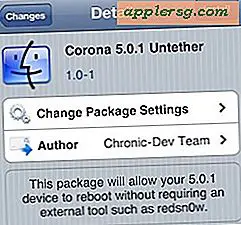วิธีแก้ไขปัญหาเครื่องเล่น HP Pavilion DVD
ข้อดีอย่างหนึ่งของการเป็นเจ้าของ HP Pavilion รวมถึงการเล่นดีวีดีโปรดของคุณอย่างสะดวกสบายที่บ้านหรือที่ใดก็ได้ด้วยแล็ปท็อปหรือโน้ตบุ๊ก HP Pavilion ไม่ว่าคุณจะมี Windows 7 หรือ Windows Vista HP Pavilion ของคุณอาจประสบปัญหาในการเล่นดีวีดีของคุณ ตัวอย่างเช่น บางครั้งคุณอาจมีการข้ามภาพยนตร์ดีวีดีขณะเล่น ซึ่งอาจเกิดขึ้นได้บ่อยครั้งกับการจัดการดีวีดีจำนวนมาก เช่น กับดีวีดีเช่า บางทีเครื่องเล่น DVD ของคุณไม่รู้จัก DVD และปฏิเสธ เมื่อคุณแก้ไขปัญหาเครื่องเล่น HP Pavilion DVD ของคุณ คุณจะคุ้นเคยกับ HP Pavilion มากขึ้น และคุณสามารถกลับไปดูภาพยนตร์ได้เร็วยิ่งขึ้น
ข้ามการเล่น DVD
ขั้นตอนที่ 1
ทำความสะอาด DVD หากคุณสังเกตเห็นการกระโดดข้ามขณะเล่นหรือหาก DVD หยุดทำงาน คุณสามารถทำความสะอาดดีวีดีได้โดยการเช็ดจากตรงกลางถึงขอบโดยใช้ผ้าที่ไม่เป็นขุยและน้ำกรอง
ขั้นตอนที่ 2
หลีกเลี่ยงการดูภาพยนตร์ดีวีดีในขณะที่คุณมีการสแกนระบบไวรัสในระบบคอมพิวเตอร์ของคุณ กำหนดเวลาการสแกนไวรัสใหม่อีกครั้งหรือยกเลิกการเชื่อมต่อการสแกนชั่วคราว จากนั้นจึงเชื่อมต่อการสแกนอีกครั้งเมื่อคุณดูภาพยนตร์เสร็จแล้ว
ขั้นตอนที่ 3
ตัดการเชื่อมต่อจากอินเทอร์เน็ตขณะชมภาพยนตร์ โปรแกรมอื่นๆ ในคอมพิวเตอร์ HP ของคุณสามารถเข้าถึงอินเทอร์เน็ตและทำให้ภาพยนตร์หยุดชะงักได้ในขณะที่คุณรับชม
ขั้นตอนที่ 4
ปิดเครื่องพิมพ์ สแกนเนอร์ และอุปกรณ์ภายนอกอื่นๆ ที่เชื่อมต่อกับ HP Pavilion ของคุณในขณะที่คุณดูภาพยนตร์ วิธีนี้ทำให้คอมพิวเตอร์ของคุณสามารถจดจ่อกับทรัพยากรของเครื่องเล่นดีวีดีได้
ติดตั้งโปรแกรมอัพเดตเครื่องเล่น DVD ล่าสุดจากเว็บไซต์ HP Support and Drivers เพื่อประสิทธิภาพ DVD ที่ดีที่สุด
ทดสอบไดรฟ์ดีวีดี
ขั้นตอนที่ 1
ใส่ดีวีดีลงในไดรฟ์ดีวีดี HP Pavilion ปิดหน้าต่างที่เปิดขึ้นโดยอัตโนมัติ
ขั้นตอนที่ 2
คลิก "เริ่ม" จากนั้น "คอมพิวเตอร์" คลิกขวาที่ไอคอนเครื่องเล่นดีวีดี จากนั้นเลือก "สำรวจ"
ขั้นตอนที่ 3
ตรวจสอบเพื่อให้แน่ใจว่าคุณได้วางดีวีดีลงในไดรฟ์ดีวีดี หากไดรฟ์ HP Pavilion DVD นำแผ่นดิสก์ออกหรือแจ้งให้คุณใส่แผ่นดิสก์ แสดงว่าดีวีดีไม่รู้จัก คุณยังสามารถลองใส่แผ่น DVD อื่น หากคุณไม่เห็นโฟลเดอร์ปรากฏขึ้น เช่น VIDEO_TS และ AUDIO_TX คุณอาจมีแผ่นดิสก์ที่มีข้อบกพร่อง หรือ DVD อาจเข้ากันไม่ได้กับไดรฟ์ DVD ของคุณ เช่น แผ่นดิสก์ Blu-ray ลองภาพยนตร์ดีวีดีเรื่องอื่น
ใส่แผ่นซีดีธรรมดาลงในไดรฟ์ดีวีดีเพื่อดูว่า HP สามารถอ่านได้หรือไม่ หลังจากที่คุณได้ลองเล่นแผ่นดีวีดีหลายแผ่นแล้ว หากไดรฟ์สามารถอ่านซีดีได้ แสดงว่าอาจไม่ใช่ไดรฟ์ดีวีดี เปลี่ยนสายแพภายในหากไดรฟ์อ่านซีดีไม่ได้ หรือเปลี่ยนไดรฟ์ดีวีดีหากสายใหม่ไม่ช่วย
ติดตั้งซอฟต์แวร์ดีวีดีอีกครั้ง Windows 7
ขั้นตอนที่ 1
คลิก "เริ่ม" "โปรแกรมทั้งหมด" "ตัวจัดการการกู้คืน" จากนั้น "ตัวจัดการการกู้คืน" คลิก "ดำเนินการต่อ" หากได้รับแจ้งจาก Windows 7 เพื่อเปิดหน้าต่าง HP Recovery Manager
ขั้นตอนที่ 2
คลิก "การติดตั้งโปรแกรมซอฟต์แวร์ใหม่" แล้วคลิก "ถัดไป" การดำเนินการนี้จะแสดงหน้าต่างการติดตั้งโปรแกรมซอฟต์แวร์ HP ใหม่ ซึ่งช่วยให้คุณติดตั้งโปรแกรมที่มากับ HP Pavilion ได้อีกครั้ง
ขั้นตอนที่ 3
คลิก "ถัดไป" จากนั้นทำตามคำแนะนำที่ให้ไว้
ขั้นตอนที่ 4
รีสตาร์ทคอมพิวเตอร์หลังจากติดตั้งไดรเวอร์
เลือก "ถัดไป" และทำตามคำแนะนำที่ให้ไว้เพื่อกู้คืนและติดตั้งซอฟต์แวร์เครื่องเล่นดีวีดีที่มาพร้อมกับ HP Pavilion ของคุณใหม่
ติดตั้งซอฟต์แวร์ดีวีดี Windows Vista . อีกครั้ง
ขั้นตอนที่ 1
คลิก "เริ่ม" "โปรแกรมทั้งหมด" "วิธีใช้พีซีและเครื่องมือ" จากนั้น "ตัวจัดการการกู้คืน" ซึ่งจะแสดงหน้าต่าง HP ที่เรียกว่า Recovery Manager เพื่อช่วยคุณกู้คืนไดรเวอร์และโปรแกรม HP Pavilion
ขั้นตอนที่ 2
คลิก "ถัดไป" จากนั้นเลือก "ใช่" หรือ "ไม่ใช่" เมื่อได้รับแจ้งให้ดำเนินการกู้คืนโปรแกรม
เลือก "ถัดไป" และทำตามคำแนะนำที่ให้ไว้เพื่อกู้คืนและติดตั้งซอฟต์แวร์เครื่องเล่นดีวีดีที่มาพร้อมกับ HP Pavilion ของคุณใหม่